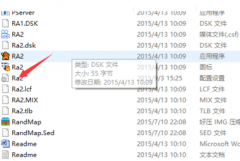调整显示器的最佳分辨率是提升视觉体验的重要环节。现代显示器普遍支持多种分辨率,但并不是所有的分辨率都适合每一位用户。将深入探讨如何设置和调整显示器的分辨率,以获得最佳的视觉效果和性能。
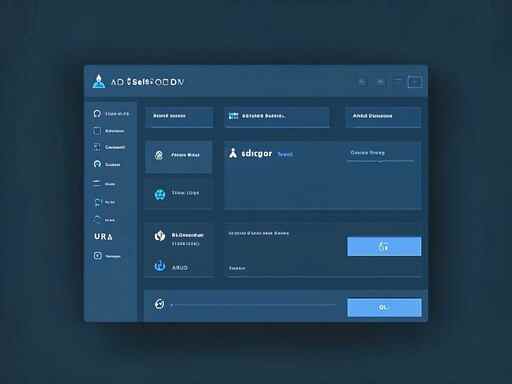
当我们谈到显示器分辨率时,通常提及的几种标准包括1920x1080(1080p)、2560x1440(2K)和3840x2160(4K)。高分辨率能够提供更清晰的图像,尤其对于游戏玩家和设计师来说,细节的呈现至关重要。选择合适的分辨率不仅仅是提升视觉效果,设备的性能与显示器的分辨率也息息相关。
对于普通用户,1080p已足以满足日常工作的需求。而对于游戏爱好者,3840x2160的4K分辨率则能带来更加细腻的画面,尤其在大型开放世界游戏中,更能体现出极高的临场感。相对而言,2K分辨率则成为了高要求游戏玩家和创意工作者的中间选择,兼顾了画质与性能。
在进行分辨率设置时,最好通过显示器制造商提供的说明书为依据,确保所选分辨率符合显示器的最大支持范围。操作系统的设置也相当重要。Windows用户可以通过桌面右键点击,选择显示设置,在缩放与布局中找到分辨率选项。Mac用户则可以在系统偏好设置中的显示器选项中进行调整。
调试分辨率时,若发现文本模糊或者图像不清晰,可以考虑启用显示器中的清晰文本或超采样选项,这些功能能够在某种程度上提高视觉清晰度。使用高质量的连接线,例如HDMI 2.0或DisplayPort,可以确保更高的传输带宽,减少画面延迟和失真,进一步优化显示效果。
市场上近年来推出的显示器也各具特色。例如,许多高端游戏显示器已经支持自适应刷新率技术,如NVIDIA的G-SYNC和AMD的FreeSync,不仅提升了游戏画面的流畅度,对于调整分辨率的视觉体验也有很大的帮助。了解这些最新技术,可以帮助用户在购买时做出更明智的选择。
DIY装机爱好者在调整显示器的分辨率时,建议通过监测系统性能的工具,以实时了解显卡在不同分辨率下的表现。这不仅有助于优化游戏的帧率,还能在复杂工作场景中提高工作效率。
理解不同分辨率对性能的影响,以及如何优化设置,是每位用户都应掌握的知识。适当调整显示器分辨率,能显著提升视觉体验,让每一次操作都更加得心应手。
常见问题解答(FAQ)
1. 如何确认我的显示器支持的最大分辨率?
可以查阅显示器的说明书或访问制造商的官方网站以获取相关信息。
2. 调整显示器分辨率后,为什么文本会变得模糊?
文本模糊可能是因为使用了不适合的分辨率,建议选择显示器推荐的分辨率。
3. 我能在线调整显示器分辨率吗?
大多数操作系统允许通过设置界面在线调整显示器的分辨率。
4. 使用HDMI和DisplayPort的区别是什么?
HDMI通常用于家用电子设备,支持音频和视频传输,而DisplayPort适合于电脑显示器,提供更高的视频传输带宽。
5. 调整分辨率是否会影响游戏性能?
是的,较高的分辨率通常会要求更强的显卡性能,可能导致帧率下降。选择合适的分辨率可以帮助平衡画质和性能。